システムエラー1058が発生しました。サービスを開始できません
エラー1058が発生した場合は 、 Windows 11/10サービス(Services)マネージャー(Manager)でサービスを開始しているときにサービスを開始できませんという(Error 1058, The service cannot be started)メッセージが表示されます。次の解決策が便利です。このエラーがコンピュータで発生する理由はさまざまです。ただし、あちこちでいくつかの設定を変更することで、すぐに修正できます。
エラーメッセージ全体には、次のようなメッセージが表示されます。
Error 1058: The service cannot be started, either because it is disabled or because it has no enabled devices associated with it.

このエラーは主に、内部の競合または設定の変更によるサービスの突然の終了が原因で発生します。ほとんどすべてのサービスは他のサービスに依存して(Almost)おり、Windowsサービスの依存関係(Dependencies of a Windows service)と呼ばれ ます。
たとえば、Windows Updateサービスは、DCOMサーバープロセスランチャー(DCOM Server Process Launcher)とRPCエンドポイントマッパー(RPC Endpoint Mapper)に依存しています。それらの1つが正常に実行されていない場合でも、[サービス]パネルでWindowsUpdateサービスを開始しているときにこのエラーが発生する可能性が(Services)あります(Windows Update)。
このエラーは、[サービス(Services)]パネルに含まれるほとんどすべてのサービスの開始中に発生する可能性があります。解決策は、すべての依存関係が実行されているかどうかを確認することです。それとは別に、プライマリサービスの設定が正しいかどうかを確認する必要があります。
システム(System)エラー1058が発生しました。サービスを開始できません
エラー1058(Error 1058)を修正するには、サービスを開始できませんというエラーが発生しました。次の手順に従ってください。
- タスクバーの検索ボックスで サービス を検索します。(services )
- 個々の結果をクリックします。
- 問題の原因となっているサービスを見つけてください。
- それをダブルクリックします。
- [スタートアップの種類] を[(Startup type )自動(Automatic)]として 選択 します。
- [ スタート (Start )]ボタンをクリックします。
- [依存関係 (Dependencies )]タブに切り替え ます。
- ボックスに記載されているすべてのサービスを書き留めます。
- [ OK ]ボタンをクリックします。
- 記載されているサービスを1つずつ開きます。
- [ スタート (Start )]ボタンをクリックします。
- [ OK ]ボタンをクリックして、変更を保存します。
まず、コンピュータのサービス (Services )(open the Services panel)パネルを開く 必要があります。そのためには、タスクバー(Taskbar)の検索ボックス をクリックし、 servicesと入力して、個々の検索結果をクリックします。
次に、エラーの原因となっているサービスを見つけてダブルクリックします。Stoppedとして設定する必要があります 。[スタートアップの種類 (Startup type )]ドロップダウンリスト を展開し、[自動 (Automatic )]オプションを選択する必要があり ます。
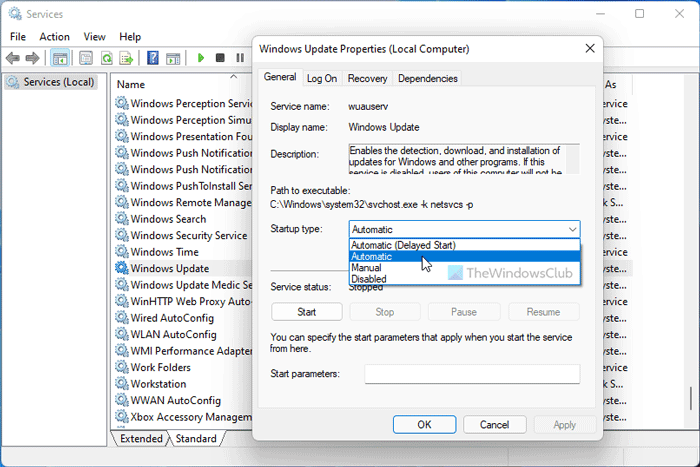
次に、[ スタート (Start )]ボタンをクリックします。
すぐに開始する必要があります。ただし、起動していない場合は、 [依存関係 (Dependencies )]タブに切り替えて、ボックスに表示されているすべてのサービスを確認し、[ OK ]ボタンをクリックする必要があります。
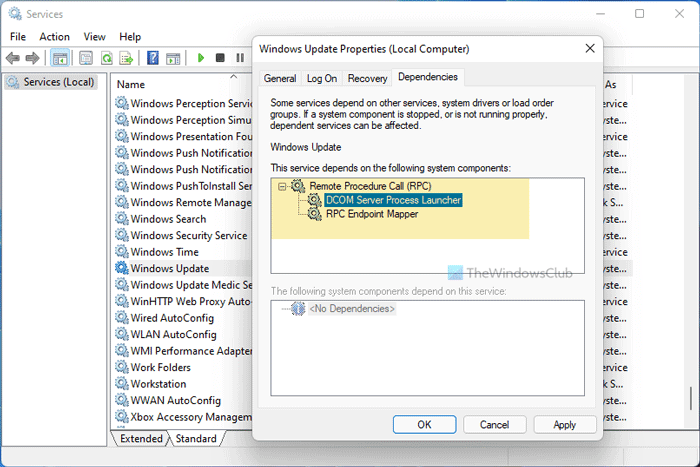
プライマリサービスはこれらのサービスに依存しているため、サービスを1つずつ開き、[ スタート (Start )]ボタンをクリックする必要があります。
完了したら、もう一度プライマリサービスを開き、 [スタートアップの種類 (Startup type )]ドロップダウンメニュー から[自動 (Automatic )]オプションを 選択して、[スタート (Start )]ボタンをクリックします。
これで、サービスは問題なく開始されます。
レジストリエディタ(Registry Editor)を使用して、サービスのスタートアップの種類 (Startup type )を変更することもでき ます。ただし、REGEDITでサービスの名前を知っている必要があります。PowerShellを使用して、Windowsサービスの名前を生成できます。
たとえば、バックグラウンドインテリジェント転送サービス(Background Intelligent Transfer Service)はBITSと呼ばれ、WindowsSearchは(BITS)WSearchと呼ばれます。すでにそれを知っている場合は、次の手順に従うことができます。
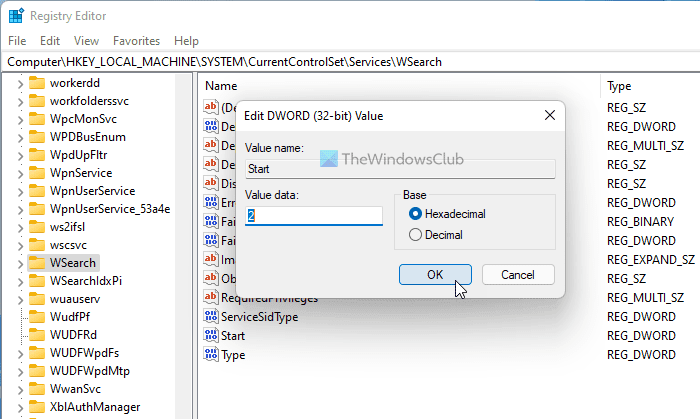
Win+Rを押し て、実行プロンプトを開きます。
regedit と入力し (regedit )、 Enter ボタンを押し て[はい (Yes )]オプションをクリックします。
このパスに移動します。
HKEY_LOCAL_MACHINE\SYSTEM\CurrentControlSet\Services
プライマリサービスを選択し、 StartDWORD (Start )値をダブルクリックし ます。
値データを 2に設定し、[ (2)OK ]ボタン をクリックし ます。
DependOnServiceをダブルクリックし 、サービスコード名を書き留めます。
(Open)それらの依存関係のキーを開き、StartDWORD値をダブルクリック します。 (Start )
値データを 2に設定し、[ (2)OK ]ボタン をクリックし ます。
コンピュータを再起動してください。
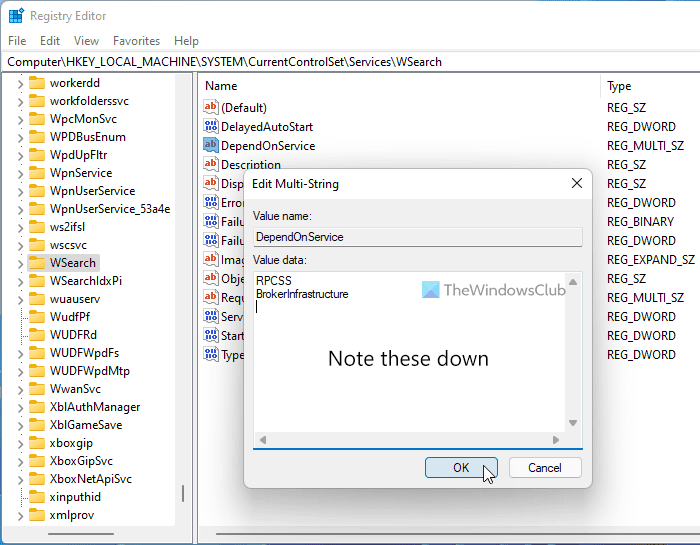
その後、サービスの開始に問題はありません。
トラブルシューティング(Troubleshoot):Windowsサービスが起動しません(Windows Services will not start)。
エラー1058サービス(Service)を開始できませんをどのように修正しますか?
[サービス(Services)]パネル でデフォルトの スタートアップの種類として[(Startup type)自動 (Automatic )]を選択すると、エラー1058:サービスを開始できないというエラーを修正できます 。または、レジストリエディタ(Registry Editor)を使用して同じものを変更することもできます。そのためには、前述の手順に従う必要があります。
実行されていないWindowsUpdate(Windows Update)サービスを修正するにはどうすればよいですか?
コンピューターでWindowsUpdateサービスが実行されていない場合は 、依存関係を1つずつ確認する必要があります。[サービス(Services)]パネルで正しいスタートアップ(Startup)タイプを設定すると、このサービスの実行が開始されます。
それで全部です!このガイドがお役に立てば幸いです。
読み取り:(Read: )WindowsUpdateサービスを停止できませんでした。(The Windows Update service could not be stopped.)
Related posts
Windows 11でLocation Servicesを設定および構成する方法
Windowsでサービスにアクセスする9つの方法(すべてのバージョン)
Anonymous File Sharing Services - ファイルを匿名で共有します
WindowsはSoftware Protection serviceを起動できませんでした
どのように私はタッチKeyboard and Handwriting Panel Serviceを有効にするには?
dependency Service or GroupはWindows 10で開始できませんでした
Windows Services Shutdown or Startupの識別方法
CLIPSVC(Client License Service)が始まっていない。 ClipSvcを有効にする方法?
NET.TCP Port Sharing serviceはWindows 10で起動できませんでした
Windows Update Service Windows 10にありません
Windows 11/10のz8920708とは何ですか?
Windows Time Serviceでdebug loggingをオンにする方法
Fix Windows Installer Packageエラー:Serviceを起動できませんでした
どのプロセスが停止または開始されたかを見つける方法Windows Services
My Windows Services Panelでは、Windows Servicesを簡単に管理できます
Background Intelligent Transfer ServiceがWindows 11/10で動作しません
Fix ServicesおよびController APP High CPU usage Windows 10
Windows Services Managerを開く方法。 Start、Stop、Disable Services
Windows 10のRunning、Stopped、Disabled Disabledのリストを抽出する方法
Windows 10でIP Helper Serviceを有効または無効にする方法
